pdf文件要密码怎么打开 PDF文档打开需要输入密码的设置步骤
更新时间:2024-04-05 17:02:17作者:yang
在使用PDF文档时,有时候会遇到需要输入密码才能打开的情况,为了确保文档的安全性,我们需要设置密码保护。下面将介绍如何在打开PDF文档时输入密码的设置步骤。
方法如下:
1.其实PDF编辑器除了日常编辑和修改PDF文档外,也有加密功能。首先用编辑器打开需要加密的PDF文档,选择右上角“文档”下拉菜单中的“安全性”;
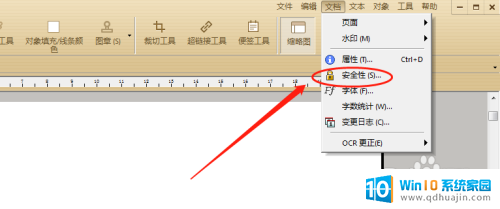
2.也可以直接选择工具栏中的“安全保护”即可快速打开安全性设置窗口;
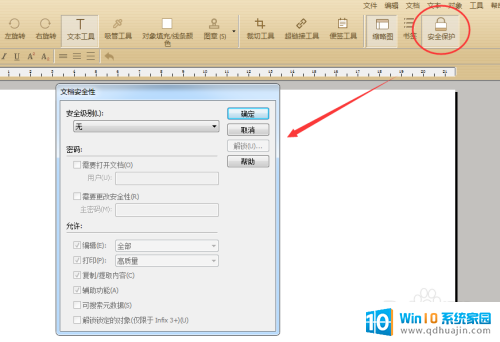
3.首先在“安全级别”根据需求选择一个级别,无没有特殊要求选择最低等级的3.0即可,否则无法进入下一步操作;
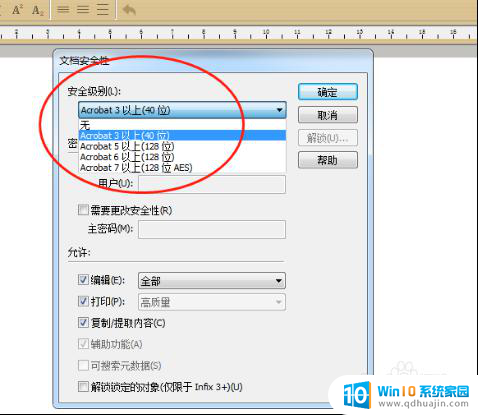
4.然后在密码中的“需要打开文件”输入框中输入密码后,点击右侧的“确定”即可。
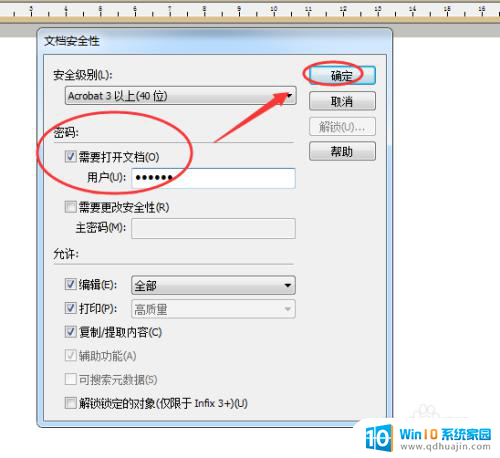
5.这时页面会弹出再次确认密码的弹窗,输入上一步中相同的密码即可完成。
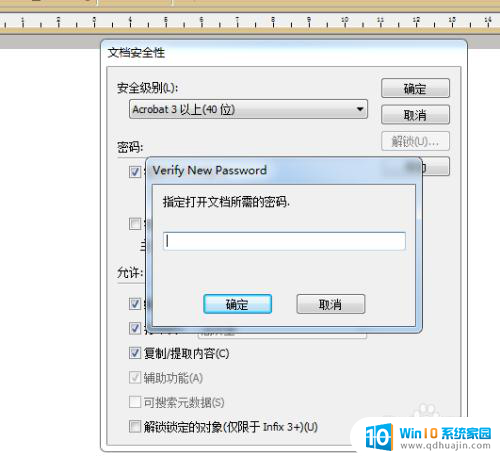
6.最后一定要记得将文档进行保存加密方可生效,可以通过安全性右侧的“解锁”来判断。如果此时显示灰色则说明尚未保存和生效,而保存后解锁按钮正常点击即可解除密码限制。
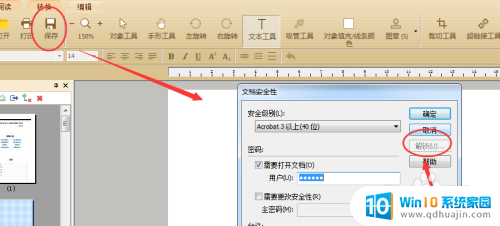
以上就是PDF文件要密码怎么打开的全部内容,如果遇到这种情况,你可以根据以上操作来解决,非常简单快速。
pdf文件要密码怎么打开 PDF文档打开需要输入密码的设置步骤相关教程
热门推荐
电脑教程推荐
win10系统推荐
- 1 萝卜家园ghost win10 64位家庭版镜像下载v2023.04
- 2 技术员联盟ghost win10 32位旗舰安装版下载v2023.04
- 3 深度技术ghost win10 64位官方免激活版下载v2023.04
- 4 番茄花园ghost win10 32位稳定安全版本下载v2023.04
- 5 戴尔笔记本ghost win10 64位原版精简版下载v2023.04
- 6 深度极速ghost win10 64位永久激活正式版下载v2023.04
- 7 惠普笔记本ghost win10 64位稳定家庭版下载v2023.04
- 8 电脑公司ghost win10 32位稳定原版下载v2023.04
- 9 番茄花园ghost win10 64位官方正式版下载v2023.04
- 10 风林火山ghost win10 64位免费专业版下载v2023.04